Siemens Gigaset Powerline Adapter 200 Manuel du propriétaire
PDF
Télécharger
Document
EN Dear Customer, Gigaset Communications GmbH is the legal successor to Siemens Home and Office Communication Devices GmbH & Co. KG (SHC), which in turn continued the Gigaset business of Siemens AG. Any statements made by Siemens AG or SHC that are found in the user guides should therefore be understood as statements of Gigaset Communications GmbH. We hope you enjoy your Gigaset. DE Sehr geehrte Kundin, sehr geehrter Kunde, die Gigaset Communications GmbH ist Rechtsnachfolgerin der Siemens Home and Office Communication Devices GmbH & Co. KG (SHC), die ihrerseits das Gigaset-Geschäft der Siemens AG fortführte. Etwaige Erklärungen der Siemens AG oder der SHC in den Bedienungsanleitungen sind daher als Erklärungen der Gigaset Communications GmbH zu verstehen. Wir wünschen Ihnen viel Freude mit Ihrem Gigaset. FR Chère Cliente, Cher Client, la société Gigaset Communications GmbH succède en droit à Siemens Home and Office Communication Devices GmbH & Co. KG (SHC) qui poursuivait elle-même les activités Gigaset de Siemens AG. Donc les éventuelles explications de Siemens AG ou de SHC figurant dans les modes d’emploi doivent être comprises comme des explications de Gigaset Communications GmbH. Nous vous souhaitons beaucoup d’agrément avec votre Gigaset. IT NL ES PT Gentile cliente, la Gigaset Communications GmbH è successore della Siemens Home and Office Communication Devices GmbH & Co. KG (SHC) che a sua volta ha proseguito l’attività della Siemens AG. Eventuali dichiarazioni della Siemens AG o della SHC nei manuali d’istruzione, vanno pertanto intese come dichiarazioni della Gigaset Communications GmbH. Le auguriamo tanta soddisfazione con il vostro Gigaset. Geachte klant, Gigaset Communications GmbH is de rechtsopvolger van Siemens Home and Office Communication Devices GmbH & Co. KG (SHC), de onderneming die de Gigaset-activiteiten van Siemens AG heeft overgenomen. Eventuele uitspraken of mededelingen van Siemens AG of SHC in de gebruiksaanwijzingen dienen daarom als mededelingen van Gigaset Communications GmbH te worden gezien. Wij wensen u veel plezier met uw Gigaset. Estimado cliente, la Gigaset Communications GmbH es derechohabiente de la Siemens Home and Office Communication Devices GmbH & Co. KG (SHC) que por su parte continuó el negocio Gigaset de la Siemens AG. Las posibles declaraciones de la Siemens AG o de la SHC en las instrucciones de uso se deben entender por lo tanto como declaraciones de la Gigaset Communications GmbH. Le deseamos que disfrute con su Gigaset. SCaros clientes, Gigaset Communications GmbH é a sucessora legal da Siemens Home and Office Communication Devices GmbH & Co. KG (SHC), que, por sua vez, deu continuidade ao sector de negócios Gigaset, da Siemens AG. Quaisquer declarações por parte da Siemens AG ou da SHC encontradas nos manuais de utilização deverão, portanto, ser consideradas como declarações da Gigaset Communications GmbH. Desejamos que tenham bons momentos com o seu Gigaset. Issued by Gigaset Communications GmbH Schlavenhorst 66, D-46395 Bocholt Gigaset Communications GmbH is a trademark licensee of Siemens AG DA Kære Kunde, Gigaset Communications GmbH er retlig efterfølger til Siemens Home and Office Communication Devices GmbH & Co. KG (SHC), som fra deres side videreførte Siemens AGs Gigaset-forretninger. Siemens AGs eller SHCs eventuelle forklaringer i betjeningsvejledningerne skal derfor forstås som Gigaset Communications GmbHs forklaringer. Vi håber, du får meget glæde af din Gigaset. FI Arvoisa asiakkaamme, Gigaset Communications GmbH on Siemens Home and Office Communication Devices GmbH & Co. KG (SHC)-yrityksen oikeudenomistaja, joka jatkoi puolestaan Siemens AG:n Gigaset-liiketoimintaa. Käyttöoppaissa mahdollisesti esiintyvät Siemens AG:n tai SHC:n selosteet on tämän vuoksi ymmärrettävä Gigaset Communications GmbH:n selosteina. Toivotamme Teille paljon iloa Gigaset-laitteestanne. SV Kära kund, Gigaset Communications GmbH övertar rättigheterna från Siemens Home and Office Communication Devices GmbH & Co. KG (SHC), som bedrev Gigaset-verksamheten efter Siemens AG. Alla förklaringar från Siemens AG eller SHC i användarhandboken gäller därför som förklaringar från Gigaset Communications GmbH. Vi önskar dig mycket nöje med din Gigaset. NO Kjære kunde, Gigaset Communications GmbH er rettslig etterfølger etter Siemens Home and Office Communication Devices GmbH & Co. KG (SHC), som i sin tur videreførte Gigaset-geskjeften i Siemens AG. Eventuelle meddelelser fra Siemens AG eller SHC i bruksanvisningene er derfor å forstå som meddelelser fra Gigaset Communications GmbH. Vi håper du får stor glede av din Gigaset-enhet. EL Αγαπητή πελάτισσα, αγαπητέ πελάτη, η Gigaset Communications GmbH είναι η νομική διάδοχος της Siemens Home and Office Communication Devices GmbH & Co. KG (SHC), η οποία έχει αναλάβει την εμπορική δραστηριότητα Gigaset της Siemens AG. Οι δηλώσεις της Siemens AG ή της SHC στις οδηγίες χρήσης αποτελούν επομένως δηλώσεις της Gigaset Communications GmbH. Σας ευχόμαστε καλή διασκέδαση με τη συσκευή σας Gigaset. HR Poštovani korisnici, Gigaset Communications GmbH pravni je sljednik tvrtke Siemens Home and Office Communication Devices GmbH & Co. KG (SHC), koji je nastavio Gigaset poslovanje tvrtke Siemens AG. Zato sve izjave tvrtke Siemens AG ili SHC koje se nalaze u uputama za upotrebu treba tumačiti kao izjave tvrtke Gigaset Communications GmbH. Nadamo se da sa zadovoljstvom koristite svoj Gigaset uređaj. SL Spoštovani kupec! Podjetje Gigaset Communications GmbH je pravni naslednik podjetja Siemens Home and Office Communication Devices GmbH & Co. KG (SHC), ki nadaljuje dejavnost znamke Gigaset podjetja Siemens AG. Vse izjave podjetja Siemens AG ali SHC v priročnikih za uporabnike torej veljajo kot izjave podjetja Gigaset Communications GmbH. Želimo vam veliko užitkov ob uporabi naprave Gigaset. © Gigaset Communications GmbH 2008 All rights reserved. Subject to availability. Rights of modifications reserved. www.gigaset.com CS Vážení zákazníci, společnost Gigaset Communications GmbH je právním nástupcem společnosti Siemens Home and Office Communication Devices GmbH & Co. KG (SHC), která dále přejala segment produktů Gigaset společnosti Siemens AG. Jakékoli prohlášení společnosti Siemens AG nebo SHC, které naleznete v uživatelských příručkách, je třeba považovat za prohlášení společnosti Gigaset Communications GmbH. Doufáme, že jste s produkty Gigaset spokojeni. SK Vážený zákazník, Spoločnosť Gigaset Communications GmbH je právnym nástupcom spoločnosti Siemens Home and Office Communication Devices GmbH & Co. KG (SHC), ktorá zasa pokračovala v činnosti divízie Gigaset spoločnosti Siemens AG. Z tohto dôvodu je potrebné všetky vyhlásenia spoločnosti Siemens AG alebo SHC, ktoré sa nachádzajú v používateľských príručkách, chápať ako vyhlásenia spoločnosti Gigaset Communications GmbH. Veríme, že budete so zariadením Gigaset spokojní. RO Stimate client, Gigaset Communications GmbH este succesorul legal al companiei Siemens Home and Office Communication Devices GmbH & Co. KG (SHC), care, la rândul său, a continuat activitatea companiei Gigaset a Siemens AG. Orice afirmaţii efectuate de Siemens AG sau SHC şi incluse în ghidurile de utilizare vor fi, prin urmare, considerate a aparţine Gigaset Communications GmbH. Sperăm ca produsele Gigaset să fie la înălţimea dorinţelor dvs. SR Poštovani potrošaču, Gigaset Communications GmbH je pravni naslednik kompanije Siemens Home and Office Communication Devices GmbH & Co. KG (SHC), kroz koju je nastavljeno poslovanje kompanije Gigaset kao dela Siemens AG. Stoga sve izjave od strane Siemens AG ili SHC koje se mogu naći u korisničkim uputstvima treba tumačiti kao izjave kompanije Gigaset Communications GmbH. Nadamo se da ćete uživati u korišćenju svog Gigaset uređaja. BG Уважаеми потребители, Gigaset Communications GmbH е правоприемникът на Siemens Home and Office Communication Devices GmbH & Co. KG (SHC), която на свой ред продължи бизнеса на подразделението Siemens AG. По тази причина всякакви изложения, направени от Siemens AG или SHC, които се намират в ръководствата за потребителя, следва да се разбират като изложения на Gigaset Communications GmbH. Надяваме се да ползвате с удоволствие вашия Gigaset. HU Tisztelt Vásárló! A Siemens Home and Communication Devices GmbH & Co. KG (SHC) törvényes jogutódja a Gigaset Communications GmbH, amely a Siemens AG Gigaset üzletágának utódja. Ebből következően a Siemens AG vagy az SHC felhasználói kézikönyveiben található bármely kijelentést a Gigaset Communications GmbH kijelentésének kell tekinteni. Reméljük, megelégedéssel használja Gigaset készülékét. Issued by Gigaset Communications GmbH Schlavenhorst 66, D-46395 Bocholt Gigaset Communications GmbH is a trademark licensee of Siemens AG PL Szanowny Kliencie, Firma Gigaset Communications GmbH jest spadkobiercą prawnym firmy Siemens Home and Office Communication Devices GmbH & Co. KG (SHC), która z kolei przejęła segment produktów Gigaset od firmy Siemens AG. Wszelkie oświadczenia firm Siemens AG i SHC, które można znaleźć w instrukcjach obsługi, należy traktować jako oświadczenia firmy Gigaset Communications GmbH. Życzymy wiele przyjemności z korzystania z produktów Gigaset. TR Sayın Müşterimiz, Gigaset Communications GmbH, Siemens AG'nin Gigaset işletmesini yürüten Siemens Home and Office Communication Devices GmbH & Co. KG (SHC)'nin yasal halefidir. Kullanma kılavuzlarında bulunan ve Siemens AG veya SHC tarafından yapılan bildiriler Gigaset Communications GmbH tarafından yapılmış bildiriler olarak algılanmalıdır. Gigaset'ten memnun kalmanızı ümit ediyoruz. RU Уважаемыи покупатель! Компания Gigaset Communications GmbH является правопреемником компании Siemens Home and Office Communication Devices GmbH & Co. KG (SHC), которая, в свою очередь, приняла подразделение Gigaset в свое управление от компании Siemens AG. Поэтому любые заявления, сделанные от имени компании Siemens AG или SHC и встречающиеся в руководствах пользователя, должны восприниматься как заявления компании Gigaset Communications GmbH. Мы надеемся, что продукты Gigaset удовлетворяют вашим требованиям. © Gigaset Communications GmbH 2008 All rights reserved. Subject to availability. Rights of modifications reserved. www.gigaset.com BA Cover Powerl Adapt200.qxd 27.10.2006 10:31 Uhr Seite 1 Issued by Siemens Home and Office Communication Devices GmbH & Co. KG Schlavenhorst 66 D-46395 Bocholt 2007 © Siemens Home and Office Communication Devices GmbH & Co. KG 2006 All rights reserved. Subject to availability. Rights of modification reserved. Gigaset www.siemens.com/gigaset Powerline Adapter 200 cyan magenta yellow black Liebreich Medienproduktion Gigaset Powerline Adapter 200 / fr / A31008-M1058-R101-1-7719 / GigasetPowerLineIVZ.fm / 26.04.2007 Sommaire Schablone 2005_07_27 Sommaire Gigaset Powerline Adapter 200 . . . . . . . . . . . . . . . . 3 Fonctionnalités . . . . . . . . . . . . . . . . . . . . . . . . . . . . . . . . . . . . . . . . . . . . . . . . . . . . . . . Réseaux locaux avec Gigaset Powerline Adapter 200 . . . . . . . . . . . . . . . . . . . . . . . . . . Communication PC – PC . . . . . . . . . . . . . . . . . . . . . . . . . . . . . . . . . . . . . . . . . . . . . Connexion des PC à Internet . . . . . . . . . . . . . . . . . . . . . . . . . . . . . . . . . . . . . . . . . . Etablir une connexion pour la télévision sur Internet (IPTV) . . . . . . . . . . . . . . . . . Sécurité du réseau . . . . . . . . . . . . . . . . . . . . . . . . . . . . . . . . . . . . . . . . . . . . . . . . . . . . . Procédure d’installation et de configuration . . . . . . . . . . . . . . . . . . . . . . . . . . . . . . . . . 3 4 4 5 6 6 7 Installation . . . . . . . . . . . . . . . . . . . . . . . . . . . . . . . . . 9 Contenu . . . . . . . . . . . . . . . . . . . . . . . . . . . . . . . . . . . . . . . . . . . . . . . . . . . . . . . . . . . . . 9 Configuration requise du système . . . . . . . . . . . . . . . . . . . . . . . . . . . . . . . . . . . . . . . . . 9 Gestion des affichages et connexions . . . . . . . . . . . . . . . . . . . . . . . . . . . . . . . . . . . . . 10 Panneau avant . . . . . . . . . . . . . . . . . . . . . . . . . . . . . . . . . . . . . . . . . . . . . . . . . . . . 10 Panneau arrière . . . . . . . . . . . . . . . . . . . . . . . . . . . . . . . . . . . . . . . . . . . . . . . . . . . 10 Dessous . . . . . . . . . . . . . . . . . . . . . . . . . . . . . . . . . . . . . . . . . . . . . . . . . . . . . . . . . 11 Installation du Gigaset Powerline Adapter 200 . . . . . . . . . . . . . . . . . . . . . . . . . . . . . . 12 Connexion du Gigaset Powerline Adapter 200 . . . . . . . . . . . . . . . . . . . . . . . . . . . . . . 12 Eléments de connexion au port LAN . . . . . . . . . . . . . . . . . . . . . . . . . . . . . . . . . . . 13 Connexion au réseau électrique . . . . . . . . . . . . . . . . . . . . . . . . . . . . . . . . . . . . . . 13 Conseils pour l’utilisation . . . . . . . . . . . . . . . . . . . . . . . . . . . . . . . . . . . . . . . . . . . . . . . 14 Configuration . . . . . . . . . . . . . . . . . . . . . . . . . . . . . . 15 Activer l’interface utilisateur . . . . . . . . . . . . . . . . . . . . . . . . . . . . . . . . . . . . . . . . . . . . Log in . . . . . . . . . . . . . . . . . . . . . . . . . . . . . . . . . . . . . . . . . . . . . . . . . . . . . . . . . . . Réinitialiser . . . . . . . . . . . . . . . . . . . . . . . . . . . . . . . . . . . . . . . . . . . . . . . . . . . . . . . Eléments de l’interface utilisateur . . . . . . . . . . . . . . . . . . . . . . . . . . . . . . . . . . . . . Paramètres . . . . . . . . . . . . . . . . . . . . . . . . . . . . . . . . . . . . . . . . . . . . . . . . . . . . . . . . . . Configuration du réseau LAN . . . . . . . . . . . . . . . . . . . . . . . . . . . . . . . . . . . . . . . . Réseau Powerline . . . . . . . . . . . . . . . . . . . . . . . . . . . . . . . . . . . . . . . . . . . . . . . . . . 15 16 16 17 17 17 18 Administration . . . . . . . . . . . . . . . . . . . . . . . . . . . . . 20 Définir le mot de passe système . . . . . . . . . . . . . . . . . . . . . . . . . . . . . . . . . . . . . . . . . 20 Redémarrage . . . . . . . . . . . . . . . . . . . . . . . . . . . . . . . . . . . . . . . . . . . . . . . . . . . . . . . . 21 Informations d’état . . . . . . . . . . . . . . . . . . . . . . . . . 21 Sécurité . . . . . . . . . . . . . . . . . . . . . . . . . . . . . . . . . . . . . . . . . . . . . . . . . . . . . . . . . . . . Réseau local . . . . . . . . . . . . . . . . . . . . . . . . . . . . . . . . . . . . . . . . . . . . . . . . . . . . . . . . . Réseau Powerline . . . . . . . . . . . . . . . . . . . . . . . . . . . . . . . . . . . . . . . . . . . . . . . . . . . . . Produit . . . . . . . . . . . . . . . . . . . . . . . . . . . . . . . . . . . . . . . . . . . . . . . . . . . . . . . . . . . . . 21 22 23 23 1 Gigaset Powerline Adapter 200 / fr / A31008-M1058-R101-1-7719 / GigasetPowerLineIVZ.fm / 26.04.2007 Sommaire Schablone 2005_07_27 Définir les adresses IP . . . . . . . . . . . . . . . . . . . . . . . 24 Adresses IP et plage d’adresses IP . . . . . . . . . . . . . . . . . . . . . . . . . . . . . . . . . . . . . . . . Paramétrer les adresses IP sur les PC . . . . . . . . . . . . . . . . . . . . . . . . . . . . . . . . . . . . . . Windows XP . . . . . . . . . . . . . . . . . . . . . . . . . . . . . . . . . . . . . . . . . . . . . . . . . . . . . . Windows 2000 . . . . . . . . . . . . . . . . . . . . . . . . . . . . . . . . . . . . . . . . . . . . . . . . . . . . Contrôler la connexion sur le réseau . . . . . . . . . . . . . . . . . . . . . . . . . . . . . . . . . . . . . . 25 26 26 29 32 Annexe . . . . . . . . . . . . . . . . . . . . . . . . . . . . . . . . . . . 33 Résolution des pannes . . . . . . . . . . . . . . . . . . . . . . . . . . . . . . . . . . . . . . . . . . . . . . . . . Obtenir l’adresse IP du Gigaset Powerline Adapter 200 . . . . . . . . . . . . . . . . . . . . . . . Désactivation du Proxy HTTP . . . . . . . . . . . . . . . . . . . . . . . . . . . . . . . . . . . . . . . . . . . . Spécifications . . . . . . . . . . . . . . . . . . . . . . . . . . . . . . . . . . . . . . . . . . . . . . . . . . . . . . . . Homologation . . . . . . . . . . . . . . . . . . . . . . . . . . . . . . . . . . . . . . . . . . . . . . . . . . . . . . . Certificat de garantie . . . . . . . . . . . . . . . . . . . . . . . . . . . . . . . . . . . . . . . . . . . . . . . . . . 33 35 36 36 37 37 Glossaire . . . . . . . . . . . . . . . . . . . . . . . . . . . . . . . . . . 40 Index . . . . . . . . . . . . . . . . . . . . . . . . . . . . . . . . . . . . . 46 2 Gigaset Powerline Adapter 200 / fr / A31008-M1058-R101-1-7719 / introduction.fm / 26.04.2007 Gigaset Powerline Adapter 200 Schablone 2005_07_27 Gigaset Powerline Adapter 200 Votre Gigaset Powerline Adapter 200 est un adaptateur d’interface réseau qui utilise les lignes électriques existantes de votre domicile ou de votre bureau pour la transmission et la communication de données. Une fois l’installation effectuée, le réseau Powerline / CPL se comporte comme une réseau local Ethernet classique (LAN) pour PC. Le Gigaset Powerline Adapter 200 supporte un débit maximum de 200 Mbit/s. En utilisant un Gigaset Powerline Adapter 200 vous pouvez modifier ou étendre votre réseau sans câblage supplémentaire. Le système est hautement intégré et ne demande aucune composante électronique externe. Marques commerciales Microsoft, Windows 2000, Windows XP et Internet Explorer sont des marques commerciales enregistrées de Microsoft Corporation. Mozilla Firefox est une marque enregistrée de Mozilla Organisation. Fonctionnalités Le Gigaset Powerline Adapter 200 : u Permet aux utilisateurs de connecter des PC individuels ou autres équipements via u u u u des ports Ethernet, au sein d’un réseau local en utilisant les lignes électriques existantes. Permet de partager une connexion internet, par ex. avec un routeur.. Autorise le partage de la bande passante pour différentes utilisations, y compris la voix, les données, l’audio et la vidéo. Supprime le besoin de poser de longs câbles dans votre domicile ou votre bureau. Constitue une solution, économique et fiable pour la communication à haut débit dans tous les bureaux à domicile ou ou au bureau. 3 Gigaset Powerline Adapter 200 / fr / A31008-M1058-R101-1-7719 / introduction.fm / 26.04.2007 Gigaset Powerline Adapter 200 Schablone 2005_07_27 Réseaux locaux avec Gigaset Powerline Adapter 200 Gigaset Powerline Adapter 200 fournit de très nombreuses options pour créer un réseau local dans votre domicile ou votre bureau. Le pack dont vous avez fait l’acquisition contient deux équipements qui peuvent, par exemple, servir aux configurations suivantes : u Communication PC – PC u Connexion des PC à Internet u Etablir une connexion pour regarder la télévision sur Internet (IPTV) Voir les explications ci-après pour plus de détails. Communication PC – PC Vous pouvez utiliser le Siemens Gigaset Powerline Adapter 200 pour installer un réseau local. Tous les PC de ce réseau peuvent communiquer les uns avec les autres pour partager u des fichiers et applications PC u des périphériques et des imprimantes. Réseau électrique domestique Adaptateurs Gigaset Powerline 200 Dans un réseau local câblé, les PC communiquent normalement les uns avec les autres via un câble Ethernet. Grâce au Siemens Gigaset Powerline Adapter 200, le réseau électrique domestique peut servir à la place des câbles Ethernet. On parle alors d’un réseau Powerline / CPL ou CPL (pour Courant Porteur en Ligne). Les PC doivent être équipés d’une prise réseau (Ethernet). Les PC récents sont souvent équipés de ce type de prise. Pour les PC plus anciens, vous devrez installer un Adaptateur réseau Ethernet. Le PC et la prise Ethernet LAN du Gigaset Powerline Adapter 200 sont connectés à l’aide d’un câble Ethernet (CAT5, fourni). Vous pouvez obtenir des câbles Ethernet supplémentaires chez votre revendeur. Le Gigaset Powerline Adapter 200 supporte un débit maximum de 200 Mbit/s. Vous devez tenir compte du fait qu’il existe plusieurs restrictions, par ex. les équipements connectés vont partager la capacité du réseau de telle sorte que le débit de transmission de données réel dépend du nombre d’équipements connectés et du trafic de données. 4 Gigaset Powerline Adapter 200 / fr / A31008-M1058-R101-1-7719 / introduction.fm / 26.04.2007 Schablone 2005_07_27 Gigaset Powerline Adapter 200 Dans le réseau Powerline / CPL créé à l’aide des équipements Gigaset Powerline Adapter 200, l’un des équipements doit jouer le rôle de maître. Cet équipement est identifié par le Point d’accès. Le point d’accès gère la connexion des composantes associées au sein du réseau et règle le trafic de données dans le réseau. Votre pack Gigaset Powerline Adapter 200 contient deux équipements. L’un d’entre eux est configuré comme Access point par défaut. Cet équipement est identifié par un AP sur la ligne du bas de l’étiquette (p. 11). Le deuxième produit est identifié par un EP de la même manière qui indique que le produit est configuré automatiquement comme équipement de terminaison. Le Gigaset Powerline Adapter 200 de votre réseau servant de point d’accès, comme l’adaptateur Gigaset Powerline Adapter 200 en mode terminaison, peuvent être configurés manuellement via l’interface utilisateur (voir p. 15). Si vous ajoutez ultérieurement d’autres adaptateurs Powerline à votre réseau, vous devez alors modifier la configuration (les configurations) en fonction du réseau en place. Connexion des PC à Internet Le Gigaset Powerline Adapter 200 permet à tous les PC connectés d’accéder à Internet via un routeur ou un modem ADSL. Même lorsque la configuration des lieux rend difficile ou impossible leur connexion via un câble LAN ou sans fil à votre équipement ADSL. Réseau électrique domestique Adaptateurs Gigaset Powerline 200 Routeur ADSL Dans cette configuration, un Gigaset Powerline Adapter 200 sert à connecter un port LAN du routeur ADSL au réseau Powerline / CPL. Cet adaptateur doit être configuré comme point d’accès (voir p. 4). Un autre Gigaset Powerline Adapter 200 connecte le PC au réseau Powerline / CPL. 5 Gigaset Powerline Adapter 200 / fr / A31008-M1058-R101-1-7719 / introduction.fm / 26.04.2007 Gigaset Powerline Adapter 200 Schablone 2005_07_27 Etablir une connexion pour la télévision sur Internet (IPTV) IPTV (Internet Protocol Television) est une technologie en pleine expansion sur le marché du home entertainment. Le téléviseur – ou plutôt l’adaptateur IPTV – doit être connecté à votre réseau local. Généralement, la pièce où se trouve le téléviseur ne dispose pas de connexion réseau ce qui signifie qu’il faut déployer un câble pour raccorder l'adaptateur IPTV" au routeur connecté à Internet. Grâce au Gigaset Powerline Adapter 200, vous pouvez vous servir du réseau électrique pour cela. Adaptateur IPTV Dans cette configuration, un Gigaset Powerline Adapter 200 sert à connecter un port LAN du routeur ADSL au réseau Powerline. Cet adaptateur doit être configuré comme point d’accès (voir p. 4). Un autre Gigaset Powerline Adapter 200 connecte l’adaptateur IPTV au réseau Powerline / CPL. Sécurité du réseau Le réseau Gigaset Powerline Adapter 200 comprend différents paramètres de sécurité prédéfinis pour protéger votre réseau contre les accès non autorisés. Les paramètres suivants permettent de sécuriser votre réseau : u ID réseau individuel Un réseau Powerline / CPL se définit par le fait que toutes ses composantes ont un ID réseau identique. Tous les équipements utilisant cet ID réseau font partie du même réseau Powerline / CPL. Le paramètre usine de l’ID réseau est défini à partir de l’Adresse MAC du point d’accès. Il s’agit d’un numéro unique, qui n’est pas accessible depuis l’extérieur de votre réseau. Vous pouvez gérer plusieurs réseaux Powerline en utilisant différents ID réseau. u Cryptage prédéfini Par défaut, la transmission des données sur le réseau Powerline / CPL se fait de manière cryptée. Un code réseau spécifique sert au cryptage. Le paramètre usine du code réseau est défini à partir de l’adresse MAC du point d’accès. Cela signifie que votre réseau Powerline / CPL est protégé par un mécanisme de sécurité sans qu’il vous soit nécessaire de faire quoi que ce soit. Bien entendu, vous pouvez modifier les paramètres de l’ID réseau et du code réseau via l’interface utilisateur si nécessaire (voir p. 15). 6 Gigaset Powerline Adapter 200 / fr / A31008-M1058-R101-1-7719 / introduction.fm / 26.04.2007 Gigaset Powerline Adapter 200 Schablone 2005_07_27 Procédure d’installation et de configuration ì Assurez-vous tout d’abord que l’équipement que vous souhaitez connecter au Gigaset Powerline Adapter 200 dispose d’un port LAN Ethernet libre. Si votre PC est ancien, vous devrez peut-être installer un Adaptateur réseau Ethernet externe non fourni. Pour l’installer, consultez le Guide utilisateur de ce produit. Configuration par défaut La configuration par défaut signifie que vous utilisez les deux Gigaset Powerline Adapter 200 fournis pour établir l’une des configurations indiquées dans la section « Réseaux locaux avec Gigaset Powerline Adapter 200 » à la page 4 pour : u connecter deux PC, u connecter un PC à Internet ou u connecter un adaptateur IPTV au routeur connecté à Internet. Pour créer un réseau Powerline / CPL de ce type : ì Etablissez les connexions nécessaires avec le Gigaset Powerline Adapter 200 (voir section « Connexion du Gigaset Powerline Adapter 200 » à la page 12). Une fois les équipements connectés, le réseau Powerline / CPL est prêt pour l’utilisation. Aucune autre tâche de configuration n’est nécessaire. i Si vous connectez deux PC via votre réseau Powerline / CPL, les PC ne peuvent communiquer que si leur Adresse IP respective est correctement paramétrée. Pour plus d’informations sur l’adressage IP, voir le chapitre « Définir les adresses IP » à la page 24. Paramètres de configuration prédéfinis La configuration suivante est prédéfinie : u Un Gigaset Powerline Adapter 200 fourni est réglé sur le mode Access point, l’autre est réglé sur le mode Automatic (adaptateur Powerline normal). La mention AP sur la ligne du bas de l’étiquette signale que l’équipement est préconfiguré en tant que point d’accès (p. 11). La mention EP sur la ligne du bas de l’étiquette signale que l’équipement est préconfiguré comme point de terminaison (automatique, page 11). u Dans un Gigaset Powerline Adapter 200 Duo, l’Adresse IP par défaut du point d’accès est 192.168.2.10, celle de l’autre adaptateur 192.168.2.11. u Le Masque de sous-réseau par défaut est 255.255.255.0. u L’ID réseau et le code de cryptage servant à protéger votre réseau contre les accès non autorisés sont basés sur l’Adresse MAC du point d’accès. 7 Gigaset Powerline Adapter 200 / fr / A31008-M1058-R101-1-7719 / introduction.fm / 26.04.2007 Schablone 2005_07_27 Gigaset Powerline Adapter 200 Configuration avancée Si vous souhaitez créer un réseau plus étendu, par exemple avec plus de deux Gigaset Powerline Adapter 200, procédez comme indiqué ci-après : ì Etablissez les connexions nécessaires avec le Gigaset Powerline Adapter 200 (voir section « Connexion du Gigaset Powerline Adapter 200 » à la page 12). ì Servez-vous de l’interface utilisateur pour adapter les paramètres ci-après à vos besoins : – Adresses IP des adaptateurs Deux adaptateurs ne doivent pas avoir la même adresse IP. – ID réseau et code réseau Tous les équipements doivent avoir les mêmes ID réseau et code réseau. Pour plus de détails sur les options de configuration du Gigaset Powerline Adapter 200, voir le chapitre « Configuration » à la page 15. 8 Gigaset Powerline Adapter 200 / fr / A31008-M1058-R101-1-7719 / device.fm / 26.04.2007 Installation Schablone 2005_07_27 Installation Contenu Gigaset Powerline Adapter 200 Duo : u deux Gigaset Powerline Adapter 200 Duo (dont un configuré comme point d’accès), u deux câbles d’alimentation, u deux câbles LAN (CAT-5), u un CD avec Guide d’utilisation complet, u une feuille avec les consignes de sécurité. Gigaset Powerline Adapter 200 : u un Gigaset Powerline Adapter 200, u un câble d’alimentation, u un câble LAN (CAT-5), u un CD avec Guide d’utilisation complet, u une feuille avec les consignes de sécurité. Configuration requise du système Pour gérer un réseau Powerline, les équipements à connecter au Gigaset Powerline Adapter 200 doivent disposer des éléments suivants : u un port LAN Ethernet. Si vous souhaitez exploiter plus de deux Gigaset Powerline Adapter 200 dans votre réseau Powerline ou si vous souhaitez modifier l’un des paramètres de configuration prédéfinis pour une autre raison quelconque, vous devez disposer d’un PC avec u Windows 2000 ou XP, u Navigateur web comme Microsoft Internet Explorer 6.0 ou Mozilla Firefox 1.0 pour configurer votre Gigaset Powerline Adapter 200. Si votre câblage électrique comprend plus d’une phase, vous devez installer un coupleur de phase. 9 Gigaset Powerline Adapter 200 / fr / A31008-M1058-R101-1-7719 / device.fm / 26.04.2007 Installation Schablone 2005_07_27 Gestion des affichages et connexions Panneau avant Voyants (LED) Le panneau avant de l’équipement comporte des voyants (LED) indiquant l’état de fonctionnement ; ils simplifient l’installation ainsi que la recherche des défauts sur le réseau. Les voyants sont les suivants (de la gauche vers la droite) : Voyant (LED) Power Etat Etat Allumé L’équipement est connecté à l’alimentation électrique. L’équipement n’est pas connecté à l’alimentation électrique. Réseau Powerline établi. Le Gigaset Powerline Adapter 200 émet ou reçoit des données. Aucun réseau Powerline n’est établi. Un équipement est connecté au port LAN. Le port LAN émet ou reçoit des données (trafic). Aucun équipement n’est connecté. Eteint Allumé Link Active Network Link Active Clignotant Eteint Allumé Clignotant Eteint Panneau arrière LAN Power Le panneau arrière du Gigaset Powerline Adapter 200 comprend les prises suivantes : 10 Gigaset Powerline Adapter 200 / fr / A31008-M1058-R101-1-7719 / device.fm / 26.04.2007 Schablone 2005_07_27 Installation Elément Description LAN Power Prise 100 Mbit/s (RJ-45). Prise pour alimentation électrique et connecteur Powerline. Dessous Sur le dessous de l’équipement figure une étiquette, avec les informations suivantes sur votre Gigaset Powerline Adapter 200. Il y a trois étiquettes différentes : La mention AP à la dernière ligne de l’étiquette indique que l’équipement est préconfiguré comme point d’accès. La mention EP à la dernière ligne de l’étiquette indique que l’équipement est préconfiguré comme terminaison (automatique). 11 Gigaset Powerline Adapter 200 / fr / A31008-M1058-R101-1-7719 / device.fm / 26.04.2007 Schablone 2005_07_27 Installation S/N Numéro de série : 0001E3ABCDEF LAN MAC Adresse MAC du Gigaset Powerline Adapter 200 sous la forme : 00:01:E3:AB:CD:EF où les 6 premiers chiffres correspondent à l’ID constructeur de Siemens (00:01:E3). ID réseau ID réseau Séquence ASCII, maxi. 20 caractères Code réseau Code réseau Séquence ASCII, maxi. 24 caractères Installation du Gigaset Powerline Adapter 200 Le Gigaset Powerline Adapter 200 peut être installé à n’importe quel endroit de votre domicile ou de votre bureau. Vous n’avez pas besoin de câblage particulier. Toutefois, vous devez respectez les instructions ci-après. u Utilisez le Gigaset Powerline Adapter 200 à l’intérieur dans une plage de températu- u u u u u res comprise entre +0 et +40 °C. Ne positionnez pas le Gigaset Powerline Adapter 200 près d’une source de chaleur. N’obturez pas les orifices de ventilation. Des températures élevées peuvent endommager l’équipement. Vous devez disposer d’une prise électrique compatible avec le réseau électrique français pour installerle Gigaset Powerline Adapter 200. Positionnez le Gigaset Powerline Adapter 200 sur un surface non glissante. Ne placez pas le Gigaset Powerline Adapter 200 sur la surface d’un meuble qui pourrait être endommagée par la chaleur produite par l’équipement. Placez le Gigaset Powerline Adapter 200 de manière à ce qu’il ne puisse pas tomber. Disposez les câbles de façon à ce que personne ne puisse trébucher dessus. Connexion du Gigaset Powerline Adapter 200 Avant de commencer à connecter les PC à votre Gigaset Powerline Adapter 200, assurezvous qu’un port LAN Ethernet est disponible. Si le PC ne dispose pas de port LAN, un Adaptateur réseau Ethernet peut être connecté au PC. Lisez les instructions d’utilisation fournies avec l’adaptateur. Les PC et les portables de conception récente disposent d’adaptateurs montés en usine. 12 Gigaset Powerline Adapter 200 / fr / A31008-M1058-R101-1-7719 / device.fm / 26.04.2007 Installation Schablone 2005_07_27 Eléments de connexion au port LAN ì Connectez le port LAN au dos du Gigaset Powerline Adapter 200 à la connexion Ethernet de l’équipement que vous souhaitez connecter, par ex. PC, routeur ADSL ou adaptateur IPTV. Pour cela, utilisez un câble Ethernet avec jacks RJ-45 (CAT5). Vous pouvez utiliser le câble Ethernet fourni. Pour connecter un routeur à votre réseau Powerline, toujours utiliser le Gigaset Powerline Adapter 200 qui sert de point d’accès (voir p. 4). ! Vous reconnaissez le Gigaset Powerline Adapter 200 qui est configuré comme point d’accès par l’étiquette d’adresse MAC de couleur rouge placée en dessous (voir p. 11). Si nécessaire, vous pouvez modifier manuellement le mode d’exploitation d’un Gigaset Powerline Adapter 200 via l’interface utilisateur (p. 15). Câble LAN Le port LAN est réglé sur 100 Mbit/s Full duplex. Connexion au réseau électrique ì Branchez le câble d’alimentation dans la prise power du Gigaset Powerline Adapter 200. ì Branchez la fiche dans une prise électrique. 13 Gigaset Powerline Adapter 200 / fr / A31008-M1058-R101-1-7719 / device.fm / 26.04.2007 Installation Schablone 2005_07_27 Votre Gigaset Powerline Adapter 200 est maintenant prêt à fonctionner. u Le voyant Power sur le panneau avant s’allume. u Le voyant Network Link Active s’allume si un équipement est connecté au port LAN via un câble Ethernet. u Le voyant Link Active (LED) s’allume ou commence à clignoter (voyant, voir p. 10) si une connexion Powerline est établie avec l’un des équipements raccordés. ! Certains appareils ménagers (par ex. lampe halogène, chargeur de téléphone mobile) peuvent perturber la transmission de données sur le réseau Powerline. Dans ce cas, utiliser un filtre Gigaset Powerline pour connecter ces appareils au réseau électrique de votre domicile. Ces filtres sont proposés par les revendeurs qui distribuent le Gigaset Powerline Adapter 200. Ne pas connecter un Gigaset Powerline Adapter 200 au réseau électrique en utilisant un filtre de ce type. ! Si votre câblage électrique comprend plus d’une phase, un coupleur de phase est nécessaire pour connecter les phases de votre alimentation électrique afin que le signal Powerline soit envoyé à toutes les phases. Attention : L’installation du coupleur de phase doit être effectuée uniquement par un électricien qualifié. L’installation doit être effectuée à l’intérieur du boîtier de distribution électrique. Conseils pour l’utilisation u Si vous connectez deux PC via votre réseau Powerline, les PC ne peuvent communi- quer que si leur Adresse IP respective est paramétrée correctement. Pour des informations détaillées sur l’adressage IP, voir le chapitre « Définir les adresses IP » à la page 24. u Su vous souhaitez modifier l’un des paramètres prédéfinis sur votre Gigaset Powerline Adapter 200, utilisez l’interface utilisateur. Cela est décrit au chapitre « Configuration » à la page 15. 14 Gigaset Powerline Adapter 200 / fr / A31008-M1058-R101-1-7719 / configure_PL.fm / 26.04.2007 Configuration Schablone 2005_07_27 Configuration A la livraison, les équipements Gigaset Powerline Adapter 200 sont configurés de manière à ce vous puissiez utiliser de manière simple et sûr un réseau Powerline sans avoir à effectuer d’autres tâches de configuration. Vous pouvez modifier les paramètres de configuration dans les cas suivants : u pour modifier les paramètres de sécurité et d’accès (ID réseau et code réseau) u pour modifier le mode d’exploitation (point d’accès ou adaptateur en mode termi- naison) u pour modifier l’adresse IP. Afin de permettre la modification des paramètres de configuration, le Gigaset Powerline Adapter 200 est doté d’une interface utilisateur basée sur le navigateur. Pour accéder à l’interface utilisateur, vous devez connecter au Gigaset Powerline Adapter 200 un PC répondant aux exigences suivantes : u Windows 2000 ou XP, u Navigateur web comme Microsoft Internet Explorer 6.0 ou Mozilla Firefox 1.0 pour configurer votre Gigaset Powerline Adapter 200, u Une Adresse IP dans la plage d’adresses du Gigaset Powerline Adapter 200. Pour plus d’informations sur l’adressage IP, voir le chapitre « Définir les adresses IP » à la page 24. Remarque importante Pour démarrer la configuration, il peut être nécessaire de désactiver le proxy HTTP pour votre navigateur (voir page 36). Activer l’interface utilisateur Pour démarrer l’interface utilisateur du Gigaset Powerline Adapter 200 : ì Lancez votre navigateur web. ì Dans le champ d’adresse du navigateur, entrez l’adresse IP du Gigaset Powerline Adapter 200 auquel votre PC est connecté. Exemple : http://192.168.2.11 Dans le Gigaset Powerline Adapter 200 Duo l’Adresse IP du point d’accès est 192.168.2.10, celle de l’autre adaptateur est 192.168.2.11. L’adresse IP d’un seul Gigaset Powerline Adapter 200 est 192.168.2.12 par défaut 15 Gigaset Powerline Adapter 200 / fr / A31008-M1058-R101-1-7719 / configure_PL.fm / 26.04.2007 Configuration Schablone 2005_07_27 Log in ì Entrez le mot de passe et cliquez sur OK. A la livraison, le mot de passe par défaut est admin. Remarque importante Pour des raisons de sécurité, vous devez modifier ultérieurement le mot de passe (voir p. 20). Un écran avec des informations sur la sécurité s’affiche. Pour la configuration initiale, vous pouvez sauter ces informations. Si vous effectuez les réglages de base comme indiqué ci-après, votre équipement et le réseau seront entièrement protégés. Si vous ne le faites pas, vous serez informé des lacunes de la sécurité dans le programme de configuration. ì Cliquez sur OK. L’écran de configuration de votre réseau Powerline s’affiche (voir p. 18). La session de configuration est automatiquement quittée si l’utilisateur n’effectue aucun accès dans un délai d’environ 5 minutes. Réinitialiser Vous pouvez réinitialiser la configuration de votre Gigaset Powerline Adapter 200 qui se replace alors sur les paramètres définis en usine, en particulier si vous avez oublié votre mot de passe système. ì sélectionnez Reset. ì Entrez le numéro de série de votre équipement. Le numéro de série est situé sous l’équipement. ì Cliquez sur OK pour réinitialiser l’équipement. Lorsque vous effectuez une réinitialisation, ne déconnectez pas le Gigaset Powerline Adapter 200 de votre PC ou de l’alimentation électrique. 16 Gigaset Powerline Adapter 200 / fr / A31008-M1058-R101-1-7719 / configure_PL.fm / 26.04.2007 Schablone 2005_07_27 Configuration Remarque importante : Vous devez savoir que cette opération aura pour résultat de rétablir tous les paramètres réglés en usine. Le mot de passe par défaut sera ainsi rétabli. Eléments de l’interface utilisateur L’écran de l’interface utilisateur comporte les boutons suivants : OK Accepte les paramètres définis lors de la configuration du Gigaset Powerline Adapter 200. Cancel Efface toutes les entrées effectuées dans un écran depuis la dernière fois où vous avez cliqué sur OK. Ce bouton n’est pas disponible pour la configuration initiale de l’équipement . D’autres boutons s’affichent en fonction de la fonction utilisés. Ils sont décrits dans les sections correspondantes. Paramètres Dans le menu Settings, vous pouvez configurer toutes les options du Gigaset Powerline Adapter 200. Le tableau suivant indique les options du menu. Menu Description Local Network Powerline Network Vous pouvez ici modifier l’IP address du Gigaset Powerline Adapter 200 (voir ci-après). Vous pouvez ici modifier le mode d’exploitation et l’ID de réseau de votre Gigaset Powerline Adapter 200 de même que les paramètres de cryptage (voir p. 18). Vous pouvez ici définir ou modifier différents paramètres du système, par ex. définir un mot de passe ou réinitialiser le système (voir p. 21). Administration Configuration du réseau LAN La configuration du LAN sert à définir l’IP address du Gigaset Powerline Adapter 200. Ce paramètre est déjà défini à la livraison. Les adresses IP prédéfinies sont les suivantes : 192.168.2.10 point d’accès d’un pack Gigaset Powerline Adapter 200 Duo 192.168.2.11 second adaptateur Powerline d’un pack Duo 192.168.2.12 Gigaset Powerline Adapter 200 fourni seul L'adresse IP n’a pas d’influence sur les fonctions du réseau powerline. Toutefois chaque adresse IP du réseau doit être unique. Vous avez uniquement besoin de cette adresse pour configurer le Gigaset Powerline Adapter 200 afin qu’il puisse être accessible par votre PC. L'adresse IP doit être modifiée si vous ajoutez un autre adaptateur Powerline à votre réseau. 17 Gigaset Powerline Adapter 200 / fr / A31008-M1058-R101-1-7719 / configure_PL.fm / 26.04.2007 Schablone 2005_07_27 Configuration Pour plus d’informations sur les adresses IP, consultez le point « Définir les adresses IP » à la page 24. ì Sélectionner Settings – Local Network. ì Si vous voulez attribuer au Gigaset Powerline Adapter 200 une autre adresse IP, entrez-la dans le champ à côté de IP address. ì Entrez un Subnet mask dans les champs correspondants. ì Le paramètre Default gateway sert uniquement dans les réseaux plus complexes. Si cela est nécessaire, entrez l’IP address de la Default gateway dans votre réseau. ì Cliquez sur OK pour appliquer vos réglages. Remarque importante : u Si vous modifiez l’IP address et que vous l’oubliez, vous pouvez la retrouver à l’aide de la procédure GetIP (voir p. 35). Réseau Powerline Le Gigaset Powerline Adapter 200 peut fonctionner en deux modes. Dans un réseau Powerline, un équipement ne doit être en mode Access point, l’autre (les autres) en mode Automatic. Le mode Automatic permet à l’adaptateur d’être paramétré en tant que point d’accès ou point terminal, en fonction des besoins. Dans un réseau Powerline, il ne peut y avoir qu’un seul point d’accès. L’un des Gigaset Powerline Adapter 200 fourni est configuré comme point d’accès par défaut. Vous le reconnaissez à la mention AP figurant sur la dernière ligne de l’étiquette (p. 11). Dans l’écran Powerline Network, vous pouvez modifier le mode d’utilisation de votre Gigaset Powerline Adapter 200 et l’ID réseau actuel. 18 Gigaset Powerline Adapter 200 / fr / A31008-M1058-R101-1-7719 / configure_PL.fm / 26.04.2007 Schablone 2005_07_27 Configuration ì Entrez la séquence de caractères de votre choix dans le champ Network ID. L’ID réseau doit être entré en tenant compte des majuscules et des minuscules ; il peut comprendre jusqu’à 32 caractères alphanumériques. Tous les clients de votre réseau doivent également utiliser cet ID réseau. Le Network ID par défaut est défini à partir de l’adresse MAC du Gigaset Powerline Adapter 200 qui est préconfiguré comme point d’accès. ì Dans le menu en option Operating mode, choisissez le mode désiré pour l’équipement – Access point ou – Automatic ì Cliquez sur OK pour valider vos paramètres. Cryptage et authentification Afin de protéger votre réseau Powerline contre l’accès non autorisé, une méthode de cryptage est activée par défaut. Le code réseau est utilisé pour crypter les données transmises et sert de compte d’ouverture de session pour l’accès au réseau. ì Pour désactiver le cryptage, sélectionnez l’option Off. Il n’est pas recommandé de désactiver le cryptage ! ì Dans le champ Network key, entrez le code réseau qui sera utilisé par tous les clients pour pour ouvrir une session sur votre réseau Powerline. Utiliser 8 à 64 caractères imprimables. Le Network key par défaut est défini à partir de l’adresse MAC du Gigaset Powerline Adapter 200 qui est préconfiguré comme point d’accès. ì Répétez le code réseau dans le champ Confirm network key. ì Cliquez sur OK pour valider vos paramètres. 19 Gigaset Powerline Adapter 200 / fr / A31008-M1058-R101-1-7719 / admin_router.fm / 26.04.2007 Administration Schablone 2005_07_27 Administration L’interface utilisateur Gigaset Powerline Adapter 200 comprend les fonctions d’administration suivantes : u Modifier le mot de passe système (voir p. 20), u Réinitialiser l’équipement (voir p. 21). Définir le mot de passe système Vous pouvez définir un mot de passe système pour l’environnement de configuration de votre Gigaset Powerline Adapter 200. ì Dans le menu Administration, sélectionner System Password. Afin d’empêcher toute modification non autorisée de la configuration, vous devriez modifier le mot de passe à intervalles réguliers. Vous avez peut être modifié le mot de passe lors de l’utilisation du Setup Wizard. ì Entrez un nouveau mot de passe dans le champ New password et répétez-le dans le champ Confirm new password. Le mot de passe peut comprendre jusqu’à 20 caractères. Tenez compte des majuscules et des minuscules. Evitez les noms propres ou les mots trop courants. Utilisez une combinaison de lettres, de chiffres et de caractères spéciaux. Remarque importante : si vous oubliez votre mot de passe, vous devrez réinitialiser votre Gigaset Powerline Adapter 200 (voir p. 21). Vous devez savoir que cette opération aura pour résultat de rétablir tous les paramètres réglés en usine. Le mot de passe par défaut sera ainsi rétabli. 20 Gigaset Powerline Adapter 200 / fr / A31008-M1058-R101-1-7719 / admin_router.fm / 26.04.2007 Informations d’état Schablone 2005_07_27 Redémarrage Vous pouvez redémarrer votre Gigaset Powerline Adapter 200 s’il ne fonctionne pas correctement. Il sera ensuite prêt à fonctionner de nouveau. ì Dans le menu Administration, sélectionner Reboot. ì Cliquez sur OK pour redémarrer l’appareil. Lorsque vous effectuez un redémarrage, ne déconnectez pas le Gigaset Powerline Adapter 200 de votre PC ou de l’alimentation électrique. Informations d’état Vous pouvez visualiser des informations sur la configuration et l’état du Gigaset Powerline Adapter 200 dans le menu Status. Pour obtenir des informations détaillées, vous pouvez visualiser les écrans d’état suivants : u Security u Local Network u Powerline Network u Device Pour afficher un écran d’état, procédez comme indiqué ci-après : ì Sélectionnez Status dans l’écran de démarrage. ì Sélectionnez l’entrée avec l’information dont vous avez besoin. Sécurité Dans l’écran Security du menu Status figurent des informations sur les risques possibles concernant la sécurité de votre équipement et de votre réseau. u System password not changed Le programme de configuration de votre équipement n’est pas efficacement protégé contre les tentatives d’accès de personnes non autorisées car vous n’avez pas modifié le mot de passe depuis l’installation. Le point « Définir le mot de passe système » à la page 20 indique comment supprimer ce risque en matière de sécurité. 21 Gigaset Powerline Adapter 200 / fr / A31008-M1058-R101-1-7719 / admin_router.fm / 26.04.2007 Informations d’état Schablone 2005_07_27 u Encryption for your powerline network not activated Les données transmises sur votre réseau Powerline ne sont jamais cryptées, elles peuvent donc aisément être interceptées. Des personnes non autorisées peuvent facilement accéder à votre réseau et à vos PC de cette manière. Le point « Réseau Powerline » à la page 18 indique comment supprimer ce risque en matière de sécurité. ì Cliquez Refresh pour actualiser cet écran ainsi que les données affichées. Réseau local Dans l’écran Local Network du menu Status figurent des informations sur les paramètres de votre réseau local (voir p. 17). IP address Indique l’adresse IP de votre équipement. Subnet mask Indique le masque de sous-réseau utilisé dans le réseau local. Default gateway Indique la passerelle par défaut utilisée dans le réseau local. MAC address Indique l’adresse MAC de votre équipement. L’adresse MAC est également indiquée sur une étiquette sous votre équipement (voir p. 11). ì Cliquez Refresh pour actualiser cet écran ainsi que les données affichées. 22 Gigaset Powerline Adapter 200 / fr / A31008-M1058-R101-1-7719 / admin_router.fm / 26.04.2007 Informations d’état Schablone 2005_07_27 Réseau Powerline Dans l’écran Powerline Network du menu Status figurent des informations sur votre réseau Powerline (voir p. 18). Network ID Indique l’identification de votre réseau Powerline. MAC address Indique l’adresse MAC de votre équipement. Powerline clientsIndique tous les clients (équipements) actuellement connectés à votre réseau Powerline, avec l’information suivante. MAC address Adresse MAC de l’équipement connecté. Signal strength Indique la force du signal de connexion à cet équipement. ì Cliquez Refresh pour actualiser cet écran ainsi que les données affichées. Produit Dans l’écran Device du menu Status figurent des informations sur les données suivantes concernant votre équipement : u Firmware version u User interface version u Hardware version u Serial number ì Cliquez Refresh pour actualiser cet écran ainsi que les données affichées. 23 Gigaset Powerline Adapter 200 / fr / A31008-M1058-R101-1-7719 / ip_addresses.fm / 26.04.2007 Définir les adresses IP Schablone 2005_07_27 Définir les adresses IP L’Adresse IP sert à identifier de manière univoque une composante réseau. Vous pouvez définir des adresses IP statiques ou dynamiques. u Adresse IP statique Une adresse IP statique est affectée manuellement à une composante réseau et ne change pas. u Adresse IP dynamique Une adresse IP dynamique est affectée automatiquement à la composante réseau par le Serveur DHCP. Cela signifie que les adresses IP peuvent changer à des intervalles réguliers. Pour cela, il faut que le réseau comprenne un équipement qui joue le rôle de serveur DHCP. Normalement, un routeur joue ce rôle (par ex. un Routeur ADSL). Le Gigaset Powerline Adapter 200 est fourni avec une adresse IP statique prédéfinie (voir p. 7). Le paramètre par défaut pour les PC correspond à la définition automatique des adresses IP. Pour ce qui concerne la configuration de votre réseau Powerline, cela se traduit de la manière suivante. u Si votre réseau comprend un serveur DHCP (par ex. un routeur ADSL) et que vous ne voulez rien modifier dans la configuration du Gigaset Powerline Adapter 200 : – Vous n’avez besoin de rien faire. u Si votre réseau comprend un serveur DHCP et que vous voulez changer quelque chose dans la configuration du Gigaset Powerline Adapter 200 : – L’adresse IP du PC que vous utilisez pour accéder à l’interface utilisateur et l’adresse IP du Gigaset Powerline Adapter 200 doivent appartenir à la même plage d’adresses IP (voir p. 25). C’est le cas si vous utilisez un routeur Gigaset Siemens sans modifier la configuration par défaut de l’adressage IP. u Si votre réseau ne comprend pas de serveur DHCP (par ex. communication PC – PC via Gigaset Powerline Adapter 200) et que vous ne voulez rien changer dans la configuration du Gigaset Powerline Adapter 200 : – Pour permettre aux PC de communiquer, définissez des adresses IP statiques pour les PC (voir p. 26). u Si votre réseau ne contient pas de serveur DHCP et que vous souhaitez modifier quelque chose dans la configuration du Gigaset Powerline Adapter 200 : – Pour permettre au PC d’accéder à l’interface utilisateur, définissez une adresse IP statique pour le PC au sein de la plage d’adresses IP du Gigaset Powerline Adapter 200 (voir p. 25). 24 Gigaset Powerline Adapter 200 / fr / A31008-M1058-R101-1-7719 / ip_addresses.fm / 26.04.2007 Définir les adresses IP Schablone 2005_07_27 Adresses IP et plage d’adresses IP Vous pouvez déterminer vos propres adresses IP pour les PC et autres équipements de votre réseau Powerline. Pour le faire, utilisez les adresses d’un bloc d’adresse réservé à une utilisation privée. Le bloc d’adresses est le suivant 192.168.0.0 – 192.168.255.254 Exemple : PC 1 : 192.168.15.1 PC 2 : 192.168.15.2 etc. Remarque : Les adresses IP des équipements qui doivent communiquer les uns avec les autres doivent être situées dans la même plage d’adresses IP. La plage des adresses IP est déterminée par le Masque de sous-réseau. Le masque de sous-réseau précise le nombre de blocs de l’adresse IP du réseau correspondant au numéro du réseau et le nombre de blocs correspondant à l’ordinateur Masque de sousréseau Numéro de réseau (exemple) Adresses IP possibles 255.0.0.0 255.255.0.0 255.255.255.0 192. 192.168. 192.168.2 192.x.x.x 192.168.x.x 192.168.2.x x correspond à un nombre de 1 à 254. Exemple : Le masque de sous-réseau utilisé est 255.255.255.0. Cela signifie que les trois premiers segments d’adresse pour toutes les composantes du réseau doivent être identiques. u Les exemples suivants sont corrects : Gigaset Powerline Adapter 200 (point d’accès) : 192.168.2.10 Second Gigaset Powerline Adapter 200: 192.168.2.11 PC 1 connecté au point d’accès : 192.168.2.15 PC 2 connecté au second Gigaset Powerline Adapter 200 : 192.168.2.60 u Les exemples suivants sont incorrects : Gigaset Powerline Adapter 200 (point d’accès) : 192.168.2.10 Second Gigaset Powerline Adapter 200: 192.168.2.11 PC 1 : 192.168.3.2 PC 2 : 192.168.4.3 25 Gigaset Powerline Adapter 200 / fr / A31008-M1058-R101-1-7719 / ip_addresses.fm / 26.04.2007 Définir les adresses IP Schablone 2005_07_27 Paramétrer les adresses IP sur les PC Les PC sont configurés par défaut pour obtenir leurs adresses IP automatiquement. Vous pouvez les modifier via la configuration du réseau PC. La configuration du réseau diffère en fonction du système d’exploitation Windows que vous utilisez. Ci-après figure la procédure pour Windows XP. La procédure pour Windows 2000 est décrite page 29 et suivantes. Windows XP Pour définir une adresse IP statique pour votre PC : ì Cliquez sur Start – Control Panel. ì Sélectionnez Network and Internet Connections puis cliquez sur l’icône Network Connections. ì Double-cliquez sur la connexion LAN qui vous sert pour la connexion au Gigaset Powerline Adapter 200. ì Dans l’onglet General cliquez sur Properties. 26 Gigaset Powerline Adapter 200 / fr / A31008-M1058-R101-1-7719 / ip_addresses.fm / 26.04.2007 Schablone 2005_07_27 Définir les adresses IP ì Sélectionnez Internet Protocol (TCP/IP) et cliquez sur Properties. ì Sélectionnez Use the following IP address. ì Entrez l’adresse IP du PC dans la zone IP address. N’oubliez pas les informations figurant page 25. Remarque : Si votre PC a bien été configuré avec une adresse IP statique et que vous avez maintenant besoin d’une adresse dynamique, sélectionnez Obtain an IP address automatically. Dans ce cas, aucune autre information n’est nécessaire. 27 Gigaset Powerline Adapter 200 / fr / A31008-M1058-R101-1-7719 / ip_addresses.fm / 26.04.2007 Définir les adresses IP Schablone 2005_07_27 ì Entrez le masque de sous-réseau (par ex. 255.255.255.0) dans la zone Subnet mask. ì Si votre réseau comprend une passerelle, entrez l’adresse IP de la passerelle dans la zone Default gateway. Remarque : Une passerelle joue le rôle de pont entre deux réseaux d’architectures différentes. Il peut s’agir d’un routeur entre le réseau local et le WAN. ì Use the following DNS server addresses doit uniquement être sélectionné lorsque votre réseau contient un Serveur DNS. Remarque : DNS (Domain Name System) affecte les adresses IP à un PC ou à un nom de domaine. ì Entrez l’adresse IP du routeur dans la zone Preferred DNS server. ì Cliquez sur OK ou Annuler pour fermer chaque fenêtre. ì Redémarrez votre réseau. 28 Gigaset Powerline Adapter 200 / fr / A31008-M1058-R101-1-7719 / ip_addresses.fm / 26.04.2007 Définir les adresses IP Schablone 2005_07_27 Windows 2000 Pour définir une adresse IP statique pour votre PC : ì Cliquez sur Start – Settings – Control Panel. ì Double-cliquez sur l’icône Network and Dial-up Connections puis sur Local Area Connection. ì Dans l’onglet General cliquez sur Properties. 29 Gigaset Powerline Adapter 200 / fr / A31008-M1058-R101-1-7719 / ip_addresses.fm / 26.04.2007 Schablone 2005_07_27 Définir les adresses IP ì Sélectionnez Internet Protocol (TCP/IP) et cliquez sur Properties. ì Sélectionnez Use the following IP address. ì Entrez l’adresse IP du PC dans la zone IP address. N’oubliez pas les informations figurant page 25. Remarque : Si votre PC a bien été configuré avec une adresse IP statique et que vous avez maintenant besoin d’une adresse dynamique, sélectionnez Obtain an IP address automatically. Dans ce cas, aucune autre information n’est nécessaire. 30 Gigaset Powerline Adapter 200 / fr / A31008-M1058-R101-1-7719 / ip_addresses.fm / 26.04.2007 Schablone 2005_07_27 Définir les adresses IP ì Entrez le masque de sous-réseau 255.255.255.0 dans la zone Subnet mask. ì Si votre réseau comprend une passerelle, entrez l’adresse IP pour le routeur dans la zone Default gateway. Remarque : Une passerelle joue le rôle de pont entre deux réseaux d’architectures différentes. Dans notre cas, il s’agit du routeur Gigaset entre le réseau local TCP/IP et le WAN. ì Use the following DNS server addresses doit uniquement être sélectionné lorsque votre réseau contient un Serveur DNS. Remarque : DNS (Domain Name System) affecte les adresses IP à un PC ou à un nom de domaine. ì Entrez l’adresse IP du routeur dans la zone Preferred DNS server. ì Refermez la zone ainsi que la fenêtre suivante avec OK. ì Redémarrez votre réseau. 31 Gigaset Powerline Adapter 200 / fr / A31008-M1058-R101-1-7719 / ip_addresses.fm / 26.04.2007 Définir les adresses IP Schablone 2005_07_27 Contrôler la connexion sur le réseau Une fois le réseau paramétré sur votre PC, vous pouvez vérifiez si le PC est bien connecté correctement au Gigaset Powerline Adapter 200 ou à un autre PC du réseau. Pour cela, procédez comme indiqué ci-après : ì Ouvrez Invite de commande. Pour cela, cliquez sur Démarrer – Programmes – Invite de commande. ì Entrez la commande ping <ip_address>. Par exemple ping 192.168.2.10 pour atteindre le Gigaset Powerline Adapter 200 qui est configuré comme point d’accès. La commande ping envoie les paquets de données à la composante du réseau correspondant à l’adresse spécifique et vérifie si cet équipement répond. Si c’est le cas, la commande fournit des statistiques sur la connexion, par exemple le nombre des paquets de données envoyés et reçus ainsi que la durée du transfert, etc. Si ces informations s’affichent, cela indique que la composante du réseau fonctionne correctement. Si cette commande ne fournit aucune statistique mais s’arrête par une temporisation, cela signifie que les composantes ne peuvent pas communiquer l’une avec l’autre. Contrôlez les points suivants : 1. Est-ce que le câble Ethernet entre les équipements Gigaset Powerline Adapter 200 et les PC est correctement connecté ? Le voyant (LED) pour la connexion LAN sur le Gigaset Powerline Adapter 200 et le voyant de liaison de la carte réseau de votre PC doivent être allumés. 2. Est-ce que les adresses IP ont bien été configurées correctement sur votre PC ? Si l’adresse IP du Gigaset Powerline Adapter 200 est 192.168.2.10 ou 11 (paramètres par défaut), l’adresse IP de votre PC doit être située entre 192.168.2.2 et 192.168.2.254. Si vous pouvez joindre le Gigaset Powerline Adapter 200 ou l’autre PC avec la commande ping cela signifie que les PC ont été correctement configurés. 32 Gigaset Powerline Adapter 200 / fr / A31008-M1058-R101-1-7719 / appendix.fm / 26.04.2007 Annexe Schablone 2005_07_27 Annexe Résolution des pannes Ce point décrit les problèmes les plus courants et la manière de les résoudre. Le Gigaset Powerline Adapter 200 est simple à surveiller grâce à ses voyants lumineux (LED). Les problèmes sont rapidement identifiés. Si vous n’êtes pas en mesure de résoudre le problème de connexion après avoir contrôlé les voyants, consultez les autres parties du tableau suivant. Symptôme Le voyant Power ne s’allume pas. Le voyant Network Link Active ne s’allume pas. Cause possible et solutions Pas d’alimentation électrique. ì Vérifiez si le câble d’alimentation électrique est bien connecté au Gigaset Powerline Adapter 200 d’une part et à une prise électrique d’autre part. Pas de connexion avec le LAN. ì Assurez-vous que l’équipement connecté est bien en marche. ì Vérifiez que le câble Ethernet est bien branché. ì Vérifiez que vous utilisez bien le bon type de câble (CAT5) et que le câble n’est pas trop long (100 m). ì Vérifiez que l’interface réseau sur l’équipement connecté et les câbles n’est pas défectueuse. Si nécessaire, remplacez la carte réseau ou le câble défectueux. ì Utilisez Windows device manager (My Computer – Properties) pour vérifier si l’interface réseau fonctionne bien. Si vous voyez une croix rouge ou un point d’interrogation, il est possible que le pilote n’ait pas été installé ou bien qu’il y ait un conflit de ressources. Suivez les instructions données dans Windows pour remédier au problème. 33 Gigaset Powerline Adapter 200 / fr / A31008-M1058-R101-1-7719 / appendix.fm / 26.04.2007 Annexe Schablone 2005_07_27 Symptôme Cause possible et solutions Impossible de se Le Gigaset Powerline Adapter 200 connecté à votre équipement connecter à un n’utilise pas le bon ID réseau. autre appareil ì Changer l’ID réseau sur le Gigaset Powerline Adapter 200 branché sur le (voir p. 18). réseau Powerline. Les paramètres de cryptage ne sont pas les mêmes sur les équipements Gigaset Powerline Adapter 200 de votre réseau. ì Activer le cryptage sur les adaptateurs Powerline en utilisant le code correct (voir p. 19). Si vous ne connaissez pas le code, vous devez réinitialiser le Gigaset Powerline Adapter 200 (voir p. 10). Attention : Vous devez savoir que cette opération aura pour résultat de rétablir tous les paramètres réglés en usine. L’équipement à joindre n’a pas d’adresse IP correspondante. ì Contrôler l’adressage IP sur votre réseau (voir p. 24). Impossible de se Votre câblage électrique comprend plus d’une phase. connecter à un ì Installez un coupleur de phase pour connecter les phases de autre appareil votre alimentation électrique afin d’envoyer le signal Powerbranché sur le line sur toutes les phases. réseau Powerline. Attention : l’installation du coupleur de phase doit être effectuée uniquement par un électricien qualifié. L’installation doit être effectuée à l’intérieur du boîtier de distribution électrique. ì Vérifiez que les adresses IP ont bien été configurées. Dans la La commande plupart des cas, la fonction DHCP du routeur sert à affecter des ping ne permet adresses dynamiques aux équipements du réseau Powerline. pas à un équipeDans ce cas, vous devez configurer les paramètres de l’adresse ment de joindre IP de tous les équipements de manière à ce qu’ils obtiennent un PC situé à l’adresse IP automatiquement. l’intérieur du réseau réseau Si vous configurez l’adresse IP de manière statistique, Powerline. n’oubliez pas d’utiliser les adresses IP figurant dans la plages Pas de réception ou mauvaise réception VoIP ou IP-TV. d’adresses correcte (voir p. 25). Bande passante insuffisante. ì Réduisez la charge du réseau en déconnectant d’autres applications du réseau Powerline. ì Modifiez les paramètres QoS afin d’affecter une bande passante plus importante à l’application souhaitée. 34 Gigaset Powerline Adapter 200 / fr / A31008-M1058-R101-1-7719 / appendix.fm / 26.04.2007 Annexe Schablone 2005_07_27 Symptôme Aucune connexion avec l’environnement de configuration du Gigaset Powerline Adapter 200. Cause possible et solutions ì Utilisez la commande ping pour vérifier s’il est possible d’établir une connexion réseau avec le Gigaset Powerline Adapter 200. ì Vérifiez le voyant Network Link Active (LED). ì Contrôlez le câble réseau entre le PC que vous souhaitez utiliser pour administrer l’équipement et le Gigaset Powerline Adapter 200. ì Vérifiez que vous utilisez bien l’adresse IP (voir p. 24) correcte. ì Vérifiez si le Proxy HTTP de votre navigateur est bien désactivé (voir p. 36). Mot de passe oublié ou perdu Adresse IP du Gigaset Powerline Adapter 200 oubliée ou perdue Impossible d’accéder à une ressource (lecteur ou imprimante) sur un PC différent ì Réinitialisez le Gigaset Powerline Adapter 200 (voir p. 16). Attention : Vous devez savoir que cette opération aura pour résultat de rétablir tous les paramètres réglés en usine. ì Utilisez la procédure GetIP pour obtenir l’adresse IP (voir p. 35). ì Vérifiez que la configuration du réseau a bien été effectuée sur tous les PC du réseau local et que tous les PC font bien partie du même groupe de travail. ì Vérifiez si les ressources ont bien été validées sur le PC concerné et si vous disposez des droits d’accès nécessaires. ì Impression : vérifiez si l’imprimante a bien été paramétrée en tant qu’imprimante réseau. Obtenir l’adresse IP du Gigaset Powerline Adapter 200 Si vous avez oublié l’adresse IP de votre Gigaset Powerline Adapter 200, vous ne pouvez plus accéder à l’interface utilisateur. Pour obtenir l’adresse IP sans avoir accès à l’interface utilisateur, un outil spécial appelé GetIP est disponible sur le CD du produit. Procédez comme indiqué ci-après : 1. Certains fichiers DLL supplémentaires sont nécessaires pour votre système d’exploitation MS Windows – Allez sur la page web http://www.winpcap.org/install/default.htm. – Téléchargez et installez le fichier WinPcap_3_1.exe. 2. Exécutez la procédure GetIP. – Insérez le CD produit dans votre lecteur de CD. – Accédez au CD produit et sélectionnez le répertoire \\Tools. – Double-cliquez sur GetIP.exe pour exécuter la procédure. 35 Gigaset Powerline Adapter 200 / fr / A31008-M1058-R101-1-7719 / appendix.fm / 26.04.2007 Annexe Schablone 2005_07_27 L’adresse IP du Gigaset Powerline Adapter 200 connecté au PC s’affiche. Désactivation du Proxy HTTP Assurez-vous que le Proxy HTTP sur votre navigateur web est bien désactivé. Cette fonction doit être désactivée de manière à ce que votre navigateur puisse accéder à vos page de configuration du Gigaset Powerline Adapter 200. La section suivante décrit la procédure pour Internet Explorer et Mozilla Firefox. Tout d’abord, décidez quel navigateur vous utilisez puis effectuez les étapes appropriées. Internet Explorer ì ì ì ì ì Open Internet Explorer. Cliquez sur Tools puis sur Internet Options. Dans la fenêtre Internet Options cliquez sur l’onglet Connections. Cliquez sur LAN Settings. Désactivez toutes les options dans la fenêtre Settings for local network (LAN). Cliquez sur OK puis de nouveau sur OK pour fermer la fenêtre Internet Options. Mozilla Firefox ì Ouvrez Mozilla Firefox. Cliquez sur Tools puis sur Settings. ì Dans la fenêtre Settings, cliquez sur Connection Settings... . ì Dans la fenêtre Connection Settings, sélectionnez l’option Direct connection to the Internet. ì Cliquez sur OK pour terminer. Spécifications Modèle : Gigaset Powerline Adapter 200 Interface LAN : RJ-45, 100Base-TX Fast Ethernet (full duplex) Voyant LED : Power (marche, arrêt, qualité) Network Link Activity (connexion au PC, activité, trafic) Link Activity (activité du réseau Powerline, trafic) Configuration de l’équipement : Interface utilisateur basée sur le navigateur Tension d’alimentation : 85 à 265 V CA / 50/60 Hz Puissance absorbée : 5W Température ambiante autorisée : Température de fonctionnement 0 °C à 40 °C Température de stockage : -10 °C à 70 °C Humidité : 5% à 80% (sans condensation) Dimensions : 148 mm (L) x 106 mm (larg) x 47 mm (H) Poids : env. 0,5 kg 36 Gigaset Powerline Adapter 200 / fr / A31008-M1058-R101-1-7719 / appendix.fm / 26.04.2007 Schablone 2005_07_27 Annexe Sécurité : Cryptage 3DES Conformité aux conditions et règles de sécurité : CE, EN60950 Homologation Cet équipement peut être utilisé dans le monde entier. En dehors de l'Espace économique européen (à l'exclusion de la Suisse), son usage est toutefois soumis aux conditions d'homologation nationales. Les conditions spécifiques au pays concerné doivent être respectées. Siemens Home and Office Communication Devices Gmbh & Co. KG certifie que l’équipement est conforme aux exigences de base et aux autres conditions définies par la Directive 1999/5/CE. Une copie de la déclaration de conformité selon 1999/5/CE est disponible à l’adresse suivante : http://www.siemens.com/gigasetdocs. Certificat de garantie La présente garantie bénéficie, dans les conditions ci-après, à l'utilisateur final ayant procédé à l'acquisition de ce Produit Siemens (ci-après le Client). Pour la France, la présente garantie ne limite en rien, ni ne supprime, les droits du Client issus des articles suivants du Code Civil Français et du Code de la Consommation Français: Article L.211-4 du Code de la Consommation : « Le vendeur est tenu de livrer un bien conforme au contrat et répond des défauts de conformité existant lors de la délivrance. Il répond également des défauts de conformité résultant de l'emballage, des instructions de montage ou de l'installation lorsque celle-ci a été mise à sa charge par le contrat ou a été réalisée sous sa responsabilité. » Article L.211-5 du Code la Consommation : « Pour être conforme au contrat, le bien doit : 1º Être propre à l'usage habituellement attendu d'un bien semblable et, le cas échéant : - correspondre à la description donnée par le vendeur et posséder les qualités que celui-ci a présentées à l'acheteur sous forme d'échantillon ou de modèle ; - présenter les qualités qu'un acheteur peut légitimement attendre eu égard aux déclarations publiques faites par le vendeur, par le producteur ou par son représentant, notamment dans la publicité ou l'étiquetage ; 37 Gigaset Powerline Adapter 200 / fr / A31008-M1058-R101-1-7719 / appendix.fm / 26.04.2007 Schablone 2005_07_27 Annexe 2º Ou présenter les caractéristiques définies d'un commun accord par les parties ou être propre à tout usage spécial recherché par l'acheteur, porté à la connaissance du vendeur et que ce dernier a accepté. » Article L.211-12 du Code de la Consommation : « L'action résultant du défaut de conformité se prescrit par deux ans à compter de la délivrance du bien. » Article 1641 du Code Civil : « Le vendeur est tenu de la garantie à raison des défauts cachés de la chose vendue qui la rendent impropre à l'usage auquel on la destine, ou qui diminuent tellement cet usage, que l'acheteur ne l'aurait pas acquise, ou n'en aurait donné qu'un moindre prix, s'il les avait connus. » Article 1648 du Code Civil, alinéa premier : « L'action résultant des vices rédhibitoires doit être intentée par l'acquéreur dans un délai de deux ans à compter de la découverte du vice. » – Si ce Produit Siemens et ses composants présentent des vices de fabrication et/ou de matière dans les 24 mois suivant son achat neuf, Siemens procédera à sa réparation ou le remplacera gratuitement et de sa propre initiative par un modèle identique ou par modèle équivalent correspondant à l'état actuel de la technique. La présente garantie n'est valable que pendant une période de 6 mois à compter de sa date d'achat neuf pour les pièces et éléments de ce Produit Siemens qui sont soumis à l'usure (par ex. batteries, claviers et boîtiers). – La présente garantie n'est pas valable en cas de non-respect des informations contenues dans le mode d'emploi, ou en cas de dommage manifestement provoqué par une manipulation ou une utilisation inadéquate. – La présente garantie ne s'applique pas aux éléments et données fournis par le vendeur du Produit Siemens, ou installés par le Client lui-même (par ex. l'installation, la configuration, le téléchargement de logiciels, l'enregistrement de données). Sont également exclus de la présente garantie le manuel d'utilisation ainsi que tout logiciel fourni séparément sur un autre support de données, ainsi que les Produits Siemens dotés d'éléments ou d'accessoires non homologués par Siemens, les Produits dont les dommages sont causés volontairement ou par négligence (bris, casses, humidité, température inadéquate, oxydation, infiltration de liquide, surtension électrique, incendie, ou tout autre cas de force majeure), les Produits Siemens présentant des traces d'ouverture (ou de réparation et/ou modifications effectuées par un tiers non agréé par Siemens), et les Produits envoyés en port dû à Siemens ou à son centre agréé. – La facture ou le ticket de caisse comportant la date d'achat par le Client sert de preuve de garantie. Une copie de ce document justifiant de la date de départ de la garantie est à fournir pour toute mise en œuvre de la présente garantie. Un justificatif d'achat doit au moins comporter le nom et le logo de l'enseigne, la date d'achat, le modèle concerné et le prix. Le Client doit faire valoir ses droits à garantie dans les deux mois de la découverte du vice du Produit, sauf disposition impérative contraire. 38 Gigaset Powerline Adapter 200 / fr / A31008-M1058-R101-1-7719 / appendix.fm / 26.04.2007 Schablone 2005_07_27 Annexe – Le présent Produit Siemens ou ses composants échangés et renvoyés à Siemens ou son prestataire deviennent propriété de Siemens. – La présente garantie s'applique uniquement aux Produits Siemens neufs achetés au sein de l'Union Européenne. Elle est délivrée par Siemens Home and Office Communication Devices SAS, 9, rue du Docteur Finot, Bât Renouillères 93200 SAINT DENIS. – La présente garantie représente l'unique recours du Client à l'encontre de Siemens pour la réparation des vices affectant le Produit Siemens. Siemens exclut donc toute autre responsabilité au titre des dommages matériels et immatériels directs ou indirects, et notamment la réparation de tout préjudice financier découlant d'une perte de bénéfice ou d'exploitation, ainsi que des pertes de données. En aucun cas Siemens n'est responsable des dommages survenus aux biens du Client sur lesquels est connecté, relié ou intégré le Produit Siemens, sauf disposition impérative contraire. De même, la responsabilité de Siemens ne peut être mise en cause pour les dommages survenus aux logiciels intégrés dans le Produit Siemens par le Client ou tout tiers à l'exception de Siemens. – La mise en jeu de la présente garantie, et l'échange ou la réparation concernant le Produit Siemens ne font pas naître une nouvelle période de garantie, qui demeure en tout état de cause la durée initiale, sauf disposition impérative contraire. – Siemens se réserve le droit de facturer au client les frais découlant du remplacement ou de la réparation du Produit Siemens lorsque le défaut du Produit Siemens n'est pas couvert par la garantie. De même Siemens pourra facturer au Client les frais découlant de ses interventions sur un Produit Siemens remis par le Client et en bon état de fonctionnement. Pour faire usage de la présente garantie, veuillez contacter en priorité votre revendeur, ou bien le service téléphonique de Siemens dont vous trouverez le numéro dans le manuel d'utilisation ci-joint. 39 Gigaset Powerline Adapter 200 / fr / A31008-M1058-R101-1-7719 / glossary.fm / 26.04.2007 Glossaire Schablone 2005_07_27 Glossaire Adaptateur réseau L’adaptateur réseau est le matériel qui établit la connexion entre une composante réseau et un réseau local. Une carte réseau Ethernet est un exemple d’adaptateur réseau avec fil. L’adaptateur réseau dispose d’une adresse unique, l’Adresse MAC. Adresse IP L’adresse†IP représente l’adresse attribuée de manière unique dans l’ensemble du réseau à une composante réseau sur la base du protocole TCP/IP (par ex. au sein d’un réseau local (LAN) ou sur Internet). L’adresse IP se compose de quatre blocs de chiffres (nombre décimaux) séparés par un point (par ex. 192.168.1.1). L’adresse IP se compose de l’adresse réseau et de l’adresse du PC. En fonction du Masque de sous-réseau une, deux ou trois parties de l’adresse IP constituent l’adresse réseau, le reste est l’adresse du PC. Pour connaître l’adresse IP de votre PC Windows, utilisez la commande ipconfig. L’adresse IP peut être attribuée manuellement (voir Adresse IP statique) ou automatiquement (voir Adresse IP dynamique). Sur Internet, le Nom de domaine est utilisé à côté de l’adresse IP. DNS sert à la correspondance entre nom de domaine et adresse IP. Adresse IP dynamique Une Adresse IP dynamique est affectée automatiquement à la composante réseau par le DHCP. Cela signifie que l’adresse IP d’une composante réseau peut changer à chaque login ou à certains intervalles. Voir aussi Adresse IP statique Adresse IP statique Une Adresse IP statique est affecté manuellement à une composante réseau durant la configuration du réseau. A la différence d’une Adresse IP dynamique, une adresse IP statique (fixe) ne change jamais. Adresse MAC Media Access Control L’adresse MAC sert à identifier de manière univoque un Adaptateur réseau. Elle comprend six octets (nombres hexadécimaux), par ex. 00-90-96-34-00-1A. L’adresse MAC est attribuée par le constructeur de l’adaptateur et ne doit pas être modifiée. Client Un client est une application qui demande un service d’un Serveur. Par exemple, un client http sur un PC d’un réseau local effectue une demande de données, c’est-à-dire de pages web à un serveur HTTP du Internet. Souvent, la composante réseau (c’est-àdire le PC) sur lequel l’application client tourne est aussi appelé client. 40 Gigaset Powerline Adapter 200 / fr / A31008-M1058-R101-1-7719 / glossary.fm / 26.04.2007 Schablone 2005_07_27 Glossaire Cryptage Le cryptage protège les informations confidentielles contre l’accès de personnes non autorisées. A l’aide d’un système de cryptage, les paquets de données sont envoyés en toute sécurité sur le réseau. DHCP Dynamic Host Configuration Protocol DHCP gère l’attribution automatique des Adresses IP aux composantes du réseau. Il a été développé parce que, dans les grands réseaux – en particulier l’Internet – la définition des adresses IP est très complexe car les participants très lourde car les participants déménagent, partent ou arrivent à tout moment. Le serveur DHCP affecte automatiquement aux composantes réseaux raccordées (DHCP Clients) une Adresse IP dynamique, dans une plage IP définie, et permet ainsi de faire l’économie de nombreuses tâches de configuration. De plus, cela permet une utilisation plus efficace des domaines d’adresses. Comme tous les participants ne sont pas sur le réseau simultanément, il est possible, en fonction des besoins, d’attribuer successivement la même adresse IP à différentes composantes du réseau. DNS Domain Name System DNS permet d’affecter les adresses IP aux ordinateurs ou Noms de domaine avec une possibilité de mémorisation plus simple. Pour chaque LAN avec une liaison Internet, un serveur DNS doit gérer ces informations. Dès qu’une page a été sélectionnée sur Internet, le navigateur recherche dans le serveur DNS l’adresse IP correspondante afin d’établir la connexion. Dans Internet, l’attribution de noms de domaine aux adresses†IP est réalisée dans un système hiérarchique. Le PC local connaît uniquement l’adresse du serveur de nom local. Celui-ci connaît toutes les adresses des PC du réseau local ainsi que les serveurs de nom de niveau supérieur, qui connaissent eux-mêmes les adresses ou les serveurs de nom du niveau supérieur. DSL Digital Subscriber Line DSL est une technique de transmission dans laquelle un accès à Internet peut être effectué à haut débit via des lignes téléphoniques classiques. Le raccordement DSL est attribué par un Fournisseur d’accès Internet. Vous avez besoin d’un modem DSL. Ethernet Ethernet est une technologie réseau pour les réseaux locaux (LAN) normalisée par IEEE par la norme IEEE 802.3. Ethernet utilise un câble à bande de base assurant un débit de 10, 100 or 1000 Mbit/s. Fournisseur d’accès Internet Un fournisseur d’accès Internet (fournisseur de services Internet) permet d’accéder à Internet contre une redevance. 41 Gigaset Powerline Adapter 200 / fr / A31008-M1058-R101-1-7719 / glossary.fm / 26.04.2007 Schablone 2005_07_27 Glossaire Full duplex Mode de transmission de données où il est possible d’émettre et de recevoir des données simultanément. Voir aussi Half duplex Half duplex Mode d’exploitation pour le transfert de données. Une seule partie peut recevoir ou émettre des données à la fois. Voir aussi Full duplex ID réseau Identifiant de réseau L’ID réseau est utilisé pour identifier les stations dans un Réseau Powerline. Toutes les composantes du réseau ayant le même ID réseau constituent un réseau commun. L’ID réseau peut être attribué par l’administrateur. IEEE Institute of Electrical and Electronic Engineers L’IEEE est une instance internationale qui définit des normes concernant les réseaux, en particulier en ce qui concerne la normalisation des technologies LAN, les protocoles de transmission ainsi que les débits et le câblage. Internet L’Internet est un réseau regroupant des millions de participants dans le monde. Toute une série de Protocoles ont été créés pour permettre les échanges de données et ils sont connus collectivement sous le nom de famille des protocoles TCP/IP. Tous les participants sur Internet sont identifiables par une Adresse IP. Les serveurs sont identifiés par un Nom de domaine (par ex. siemens.com). La correspondance entre noms de domaine et adresses IP est assurée par le Domain Name Service (DNS). Parmi les principaux services Internet figurent les suivants : u courrier électronique (e-mail) u World Wide Web (WWW) u transfert de fichiers (FTP) u forums de discussion (Usenet / Newsgroups) IP Internet Protocol Le Protocole IP fait partie des protocoles TCP/IP. Il est responsable de l’adressage des membres d’un réseau à l’aide de l’Adresse IP. 42 Gigaset Powerline Adapter 200 / fr / A31008-M1058-R101-1-7719 / glossary.fm / 26.04.2007 Schablone 2005_07_27 Glossaire LAN Local Area Network Un réseau local est un groupement de composants réseau dont l’objectif est d’échanger des données et de partager des ressources. La couverture locale est limitée à une zone définie (site). Un réseau local peut être relié à d’autres réseaux locaux ou à un réseau étendu (WAN). Le Gigaset Powerline Adapter 200 permet de mettre en place un réseau Ethernet filaire. Masque de sous-réseau Le masque de sous-réseau précise le nombre de blocs de l’Adresse IP du réseau correspondant au numéro du réseau et le nombre de bloc correspondant à l’ordinateur. Dans un réseau local, le masque de sous-réseau est normalement 255.255.255.0. Cela signifie que les trois premiers blocs de l’adresse IP correspondent au numéro du réseau et que le dernier bloc sert à attribuer les numéros d’ordinateur. Les trois premiers blocs de l’adresse IP de toutes les composantes du réseau doivent toujours être les mêmes dans ce cas. Mbit/s Million de bits par seconde Unité de débit de transmission dans un réseau. Nom de domaine Le nom de domaine est la désignation d’un ou plusieurs serveurs web dans Internet. Le nom de domaine est affecté, via le service DNS à l’Adresse IP correspondante. Passerelle Une passerelle (gateway) est un équipement qui relie de réseaux d’architectures entièrement différentes (adressage, protocoles, interfaces d’utilisation, etc.). Bien que cela ne soit pas entièrement correct, le terme est souvent utilisé comme synonyme de Routeur. Point d’accès Un point d’accès est le centre d’un Réseau Powerline. Il gère la connexion avec les composantes du réseau raccordées ainsi que le trafic de données à l’intérieur du réseau. Le point d’accès sert aussi d’interface avec les autres réseaux, par ex. via un routeur avec le Internet. Protocole Un protocole définit les dispositions concernant la communication dans un réseau. Il comporte des règles définissant l’établissement, la gestion et la désactivation d’une connexion, en passant par les formats de données, les durées et la gestion d’erreurs éventuelles. Les communication entre deux applications nécessitent différents protocoles à différents niveaux, par ex. les protocoles TCP/IP pour Internet. 43 Gigaset Powerline Adapter 200 / fr / A31008-M1058-R101-1-7719 / glossary.fm / 26.04.2007 Schablone 2005_07_27 Glossaire Proxy HTTP Un proxy HTTP est un Serveur utilisé par les composants réseau pour gérer leur trafic Internet. Toutes les demandes passent par le proxy. Réseau Un réseau est un groupe d’équipements connectés en mode filaire ou sans fil ce qui leur permet de partager des ressources comme les données et les périphériques. On fait une distinction entre les réseaux locaux (LAN) et les réseaux étendus (WAN). Réseau Powerline Les réseaux Powerline transmettent des données (appels téléphoniques, fax, e-mail et pages web) via un réseau électrique classique, transformant ainsi chaque prise électrique du voisinage immédiat en une connexion avec le réseau. Les fils et les prises sont utilisés simultanément pour la circulation de l’électricité et des données, sans aucune gêne réciproque. Routeur Un routeur transmet les paquets de données en provenance d’un réseau local (LAN) vers un autre réseau local, en choisissant la route la plus rapide. Il permet la liaison entre des réseaux utilisant des technologies différentes. Par exemple, il peut relier un réseau local de technologie Ethernet à Internet. Serveur Un serveur rend un service disponible aux autres composantes du réseau (Clients). Souvent, le terme "serveur" désigne un ordinateur ou un PC. Il peut aussi s’agir uniquement d’une application qui fournit un service défini comme DNS ou un service web. Serveur DHCP Voir DHCP Serveur DNS Voir DNS Sous-réseau Un sous-réseau divise un réseau en unités plus petites. TCP Transmission Control Protocol Le TCP Protocole fait partie de la famille des protocoles TCP/IP. TCP gère le transport de données entre deux partenaires de communication (applications). TCP est un protocole de transmission sécurisé, c’est-à-dire que, pour la transmission des données, il est créé une liaison spécifique qui est surveillée puis supprimée. 44 Gigaset Powerline Adapter 200 / fr / A31008-M1058-R101-1-7719 / glossary.fm / 26.04.2007 Schablone 2005_07_27 Glossaire TCP/IP Famille Protocole sur laquelle Internet est basé. IP constitue la base de chaque liaison d’ordinateur à ordinateur. TCP fournit aux applications une liaison fiable sous la forme d’un flux de données continu. TCP/IP est la base sur laquelle sont fondés des services comme WWW, Mail et News. Il existe également d’autres protocoles comme DHCP, FTP, HTTP. WAN Wide Area Network Un WAN (réseau étendu) est un réseau qui n’est pas limité dans l’espace. Un WAN est exploité par un ou plusieurs fournisseurs publics qui offrent des accès privés. 45 Gigaset Powerline Adapter 200 / fr / A31008-M1058-R101-1-7719 / GigasetPowerLineSIX.fm / 26.04.2007 Index Schablone 2005_07_27 Index A Accès Internet . . . . . . . . . . . . . . . . . . . 5 Activer l’interface utilisateur . . . . . . . 15 Adaptateur . . . . . . . . . . . . . . . . . . . . . 6 Adaptateur Gigaset Powerline 200 applications . . . . . . . . . . . . . . . . . . . 4 fonctionnalités . . . . . . . . . . . . . . . . . 3 Adaptateur réseau . . . . . . . . . . . . . . . 40 Ethernet . . . . . . . . . . . . . . . . . . . . . . 4 Adresse du programme de configuration . . . . . . . . . . . . . . . 15 Adresse IP . . . . . . . . . . . . . . . . . . 24, 40 bloc d’adresses . . . . . . . . . . . . . . . . 25 dynamique . . . . . . . . . . . . . . . . 24, 40 modification. . . . . . . . . . . . . . . . . . 17 statique . . . . . . . . . . . . . . . . . . 24, 40 Adresse IP dynamique . . . . . . . . . 24, 40 Adresse IP statique. . . . . . . . . . . . . . . 40 PC Windows 2000 . . . . . . . . . . . . . 29 PC Windows XP . . . . . . . . . . . . . . . 26 Adresse MAC . . . . . . . . . . . . . . . 6, 7, 40 ADSL équipement . . . . . . . . . . . . . . . . . . . 5 router . . . . . . . . . . . . . . . . . . . . . . . . 5 routeur . . . . . . . . . . . . . . . . . . . . . . . 5 Affectation statique d’adresse IP PC Windows 2000 . . . . . . . . . . . . . 29 PC Windows XP . . . . . . . . . . . . . . . 26 Authentification . . . . . . . . . . . . . . . . 19 B Bloc d’adresses IP . . . . . . . . . . . . . . . . 25 C Câble Ethernet . . . . . . . . . . . . . . . . . . 13 Certificat de garantie . . . . . . . . . . . . . 37 Client . . . . . . . . . . . . . . . . . . . . . . . . 40 Code réseau . . . . . . . . . . . . . . . . . . . . 6 modifier . . . . . . . . . . . . . . . . . . . . . 19 par défaut . . . . . . . . . . . . . . . . . . . . 7 Commande ping . . . . . . . . . . . . . . . . 32 Configuration . . . . . . . . . . . . . . . . . . 15 avancée . . . . . . . . . . . . . . . . . . . . . . 8 46 démarrer . . . . . . . . . . . . . . . . . . . . 15 par défaut . . . . . . . . . . . . . . . . . . . . . 7 paramètres prédéfinis . . . . . . . . . . . . 7 Configuration du navigateur . . . . . . . 35 Configuration requise du système . . . . 9 Connexion contrôle . . . . . . . . . . . . . . . . . . . . . 32 statistiques . . . . . . . . . . . . . . . . . . . 32 Connexion avec le LAN . . . . . . . . . . . . 13 Connexion LAN créer, câblée . . . . . . . . . . . . . . . . . . 13 Conseils pour l’utilisation . . . . . . . . . . 14 Contenu de l’emballage . . . . . . . . . . . . 9 Cryptage . . . . . . . . . . . . . . . . . . . . 6, 41 Cryptage et authentification . . . . . . . . 19 D Débit . . . . . . . . . . . . . . . . . . . . . . . . . . 3 DHCP . . . . . . . . . . . . . . . . . . . . . . 24, 41 Digital Subscriber Line, voir DSL DNS . . . . . . . . . . . . . . . . . . . . . . . . . . 41 DSL . . . . . . . . . . . . . . . . . . . . . . . . . . 41 Dynamic Host Configuration Protocol, voir DHCP E Ecran de démarrage . . . . . . . . . . . . . . 17 Eléments de connexion . . . . . . . . . . . 12 Etat équipement . . . . . . . . . . . . . . . . . . 23 réseau local . . . . . . . . . . . . . . . . . . 22 réseau Powerline . . . . . . . . . . . . . . 23 sécurité. . . . . . . . . . . . . . . . . . . . . . 21 Etat de fonctionnement . . . . . . . . . . . 10 Ethernet . . . . . . . . . . . . . . . . . . . 3, 4, 41 Ethernet 10 Mbit/s . . . . . . . . . . . . . . . 13 Ethernet 100 Mbit/s . . . . . . . . . . . . . . 13 F Fast Ethernet . . . . . . . . . . . . . . . . . . . 13 Fonctions sécurité . . . . . . . . . . . . . . . . 6 Fournisseur de services Internet . . . . . 41 Full duplex . . . . . . . . . . . . . . . . . . . . . 42 Gigaset Powerline Adapter 200 / fr / A31008-M1058-R101-1-7719 / GigasetPowerLineSIX.fm / 26.04.2007 Index Schablone 2005_07_27 H Half duplex . . . . . . . . . . . . . . . . . . . . 42 Homologation . . . . . . . . . . . . . . . . . . 37 I ID réseau . . . . . . . . . . . . . . . . . . . . 6, 42 modifier . . . . . . . . . . . . . . . . . . . . . 18 par défaut . . . . . . . . . . . . . . . . . . . . 7 paramètre usine . . . . . . . . . . . . . . . . 6 IEEE . . . . . . . . . . . . . . . . . . . . . . . . . . 42 Informations d’état . . . . . . . . . . . . . . 21 Informations sur l’équipement . . . . . . 23 Informations sur la sécurité16, 21, 22, 23 Installation . . . . . . . . . . . . . . . . . . . . 12 Institute of Electrical and Electronic Engineers voir IEEE Internet . . . . . . . . . . . . . . . . . . . . . . . 42 Internet Explorer . . . . . . . . . . . . . . . . 15 Internet protocol, voir IP protocol Invite de commande, ouvrir . . . . . . . . 32 IP protocol . . . . . . . . . . . . . . . . . . . . . 42 IPTV . . . . . . . . . . . . . . . . . . . . . . . . . . . 6 adaptateur . . . . . . . . . . . . . . . . . . . . 6 L LAN . . . . . . . . . . . . . . . . . . . . . . . . . . 43 LED voyants . . . . . . . . . . . . . . . . . . . . 10 M Marques commerciales . . . . . . . . . . . . 3 Masque de sous-réseau . . . . . 18, 25, 43 définir (Windows 2000) . . . . . . . . . 31 définition (Windows XP) . . . . . . . . . 28 par défaut . . . . . . . . . . . . . . . . . . . . 7 Mbit/s . . . . . . . . . . . . . . . . . . . . . . . . 43 Mise au rebut . . . . . . . . . . . . . . . . . . 37 Mode d’exploitation automatique . . . . . . . . . . . . . . . . . 18 point d’accès . . . . . . . . . . . . . . . . . 18 Mode de transmission full duplex . . . . . . . . . . . . . . . . . . . 13 half duplex . . . . . . . . . . . . . . . . . . . 13 Mot de passe entrer . . . . . . . . . . . . . . . . . . . . . . . 16 modifier . . . . . . . . . . . . . . . . . . . . . Mot de passe système définir . . . . . . . . . . . . . . . . . . . . . . . modifier . . . . . . . . . . . . . . . . . . . . . Mozilla Firefox . . . . . . . . . . . . . . . . . . 20 20 20 15 N Navigateur . . . . . . . . . . . . . . . . . . . . . 15 Navigateur web . . . . . . . . . . . . . . . 9, 15 Nom de domaine . . . . . . . . . . . . . . . . 43 O Obtenir automatiquement une adresse IP PC Windows 2000 . . . . . . . . . . . . . . 30 PC Windows XP . . . . . . . . . . . . . . . . 27 P Panneau arrière . . . . . . . . . . . . . . . . . 10 Panneau avant . . . . . . . . . . . . . . . . . . 10 Paramètres . . . . . . . . . . . . . . . . . . . . . 17 Passerelle . . . . . . . . . . . . . . . . . . . . . . 43 Passerelle par défaut adaptateur Powerline . . . . . . . . . . . 18 Windows 2000 . . . . . . . . . . . . . . . . 31 Windows XP . . . . . . . . . . . . . . . . . . 28 PC communication . . . . . . . . . . . . . . . . 4 connexion à Internet . . . . . . . . . . . . . 5 Ping commande . . . . . . . . . . . . . . . . . 32 Plage d’adresses IP . . . . . . . . . . . . . . . 25 Plage de température de fonctionnement . . . . . . . . . . . . . 12 Point d’accès . . . . . . . . . . . . . . . . . 5, 43 Présentation de l’installation . . . . . . . . 7 Prise LAN . . . . . . . . . . . . . . . . . . . . . . . . 11 pour alimentation électrique . . . . . . 11 Prise d’alimentation électrique . . . . . . 11 Prise LAN . . . . . . . . . . . . . . . . . . . . . . 11 vitesse de transmission . . . . . . . . . . 13 Programme de configuration adresse . . . . . . . . . . . . . . . . . . . . . . 15 Protocole . . . . . . . . . . . . . . . . . . . . . . 43 Proxy HTTP . . . . . . . . . . . . . . . . . . . . . 44 47 Gigaset Powerline Adapter 200 / fr / A31008-M1058-R101-1-7719 / GigasetPowerLineSIX.fm / 26.04.2007 Index Schablone 2005_07_27 R Redémarrage . . . . . . . . . . . . . . . . . . . 21 Réinitialiser . . . . . . . . . . . . . . . . . . . . 16 Réseau . . . . . . . . . . . . . . . . . . . . . . . 44 Réseau câblé . . . . . . . . . . . . . . . . . . . . 4 Réseau électrique, connexion . . . . . . 13 Réseau local . . . . . . . . . . . . . . . . . 3, 43 informations d’état . . . . . . . . . . . . . 22 Réseau Powerline . . . . . . . . . . . . . . 3, 4 configurations . . . . . . . . . . . . . . . . . 4 informations d’état . . . . . . . . . . . . . 23 sécurité . . . . . . . . . . . . . . . . . . . . . . 6 Résolution des pannes . . . . . . . . . . . . 33 Routeur . . . . . . . . . . . . . . . . . . . . . . . 44 S Sécurité . . . . . . . . . . . . . . . . . . . . . . . 21 Serveur . . . . . . . . . . . . . . . . . . . . . . . 44 Serveur DHCP . . . . . . . . . . . . . . . 24, 44 Serveur DNS . . . . . . . . . . . . . . . . . . . 44 Windows 2000 . . . . . . . . . . . . . . . . 31 Windows XP . . . . . . . . . . . . . . . . . . 28 Service DHCP, voir DHCP Sous-réseau . . . . . . . . . . . . . . . . . . . . 44 Spécifications . . . . . . . . . . . . . . . . . . 36 Système d’exploitation . . . . . . . . . 9, 15 T TCP . . . . . . . . . . . . . . . . . . . . . . . . . . 44 TCP/IP . . . . . . . . . . . . . . . . . . . . . . . . . 45 Télévision sur Internet . . . . . . . . . . . . . 6 Transmission Control Protocol, voir TCP V Vitesse de transmission prise LAN . . . . . . . . . . . . . . . . . . . . 13 Vous. . . . . . . . . . . . . . . . . . . . . . . . . . 21 Voyant (LED) comportement après connexion initiale . . . . . . . . . . . . . . . . . . . . . 14 W WAN . . . . . . . . . . . . . . . . . . . . . . . . . 45 Wide Area Network, voir WAN Windows 2000 configuration du réseau . . . . . . . . . 29 Windows XP configuration du réseau . . . . . . . . . 26 Z Zulassung . . . . . . . . . . . . . . . . . . . . . 37 A31008-M1058-R101-1-7719 48 ">
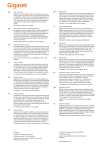
Lien public mis à jour
Le lien public vers votre chat a été mis à jour.